Índice
![]() Comentários e prêmios
Comentários e prêmios
Transferir dados de Samsung para Samsung sem Smart Switch | 6 maneiras
Como sabemos, o Smart Switch é um bom software para transferir dados de um Samsung para outro. Mas às vezes, faz um mau trabalho. Se você deseja transferir tudo de Samsung para Samsung, é recomendável tentar algumas alternativas ao Smart Switch. Neste artigo, apresentaremos 6 maneiras de transferir dados de Samsung para Samsung sem Smart Switch. Vamos dar uma olhada rápida agora:
| Conserta | Eficiência | Dificuldade |
| 1️⃣ EaseUS MobiMover | Alto - transferir dados de um telefone para outro | Fácil |
| 2️⃣ Computador | Médio - copie e cole dados conectando-se a um computador | Fácil |
| 3️⃣ Bluetooth/E-mail | Médio - transferência de dados sem fio | Fácil |
| 4️⃣ NFC | Médio - junte telefones e transfira dados sem fio | Moderado |
| 5️⃣ Serviços em nuvem | Alto – use Samsung Cloud ou outro serviço de nuvem para fazer backup de dados | Moderado |
| 6️⃣ Cartão SD | Médio - mova os dados do telefone através de um cartão SD externo. | Moderado |
Caminho 1. A melhor alternativa ao Samsung Smart Switch
Se você está procurando uma ferramenta de transferência de dados de telefone confiável e profissional, exceto o Samsung Smart Switch, o EaseUS MobiMover seria a melhor escolha. Funciona 100% para transferência de dados entre dois telefones, como de Samsung para Samsung, de iPhone para Android, de iPhone para iPhone, etc. Permite aos usuários transferir tudo de um telefone para outro com um clique, incluindo contatos, mensagens de texto , fotos, vídeos, documentos, músicas e outros conteúdos.
Realmente vale a pena experimentar este software EaseUS . Você pode clicar no botão abaixo para baixar gratuitamente a versão de teste.⬇️
Passo 1. Inicie o EaseUS MobiMover e selecione "Telefone para Telefone" na página inicial. Conecte ambos os seus telefones Android ao computador via USB. Siga as etapas na tela para permitir a depuração USB e outras autorizações necessárias em telefones Android. Troque um Android como dispositivo de origem e outro como destino.

Passo 2. Depois que os dois dispositivos estiverem conectados, clique em “Avançar”. O EaseUS MobiMover será baixado em ambos os telefones Android para acessar e transferir dados. (Você precisará seguir as instruções na tela para definir temporariamente o MobiMover como seu programa de SMS padrão para acessar arquivos.)

Passo 3. Visualize todas as categorias de arquivos que podem ser transferidas e selecione os tipos que deseja mover. No canto inferior direito, verifique o espaço de armazenamento disponível no telefone de destino para determinar quantos arquivos você pode transferir.

Passo 4. Clique em “Transferir” para iniciar o processo de transferência de Android para Android. Mantenha seus dispositivos conectados durante todo o processo. Depois de concluído, você poderá ver quantos arquivos transferiu e clicar em “Transferir mais” se precisar.

Maneira 2. Transferir dados de Samsung para Samsung com computador
Se você deseja apenas mover parte dos arquivos essenciais de um Samsung para outro Samsung, basta usar um computador para transferir dados sem qualquer outro software de terceiros. A essência do método é copiar e colar dados entre dois telefones.
Veja como migrar dados entre dois telefones Samsung no computador:
Passo 1. Conecte os dois dispositivos Samsung a um computador por meio de cabos USB.
Passo 2. Em seguida, vá para o aplicativo File Explorer no Windows ou o aplicativo Finder no Mac. Navegue até o telefone Samsung de origem para enviar os arquivos.
Passo 3. Agora selecione os arquivos que deseja transferir para outro Samsung e copie.
Passo 4. Em seguida, cole-os no dispositivo de destino.
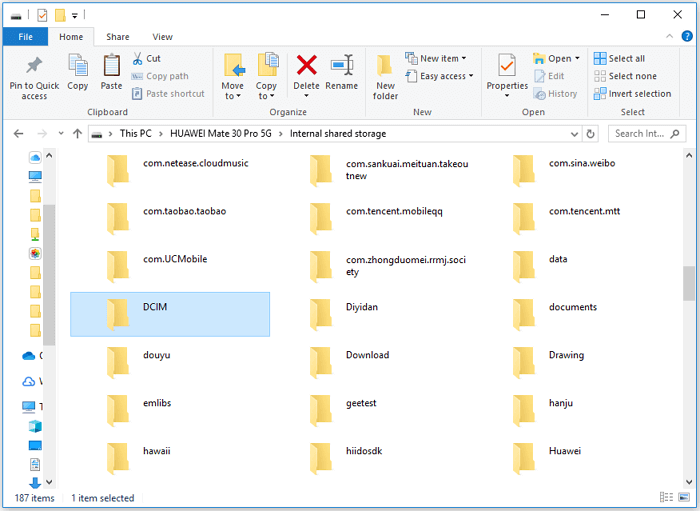
Isso é tudo o que você precisa para transferir vários arquivos entre dois dispositivos Android no computador. E se você estiver interessado na transferência de dados entre iPhone e Samsung, clique abaixo:
Como faço para transferir tudo do iPhone para Samsung
Aqui estão os métodos eficazes para transferir todos os seus dados valiosos do iPhone para um dispositivo Samsung. Siga nosso guia passo a passo para alternar entre dispositivos sem esforço.

Maneira 3. Transferir dados para o novo Samsung via Bluetooth/e-mail
Além de usar o computador para copiar alguns arquivos, você também pode transferir alguns dados importantes para um novo Samsung via Bluetooth ou e-mail sem fio.
É uma boa opção para transferir contatos de Samsung para Samsung usando Bluetooth.
Passo 1. No Samsung antigo, abra os arquivos que deseja transferir para outro Samsung.
Passo 2. Em seguida, selecione-os e toque no botão Compartilhar.
Etapa 3. Na caixa pop-up inferior, você pode selecionar Bluetooth, e-mail ou qualquer outra forma de compartilhamento exibida aqui.
Passo 4. Em seguida, siga as instruções na tela para preencher as informações de compartilhamento necessárias para compartilhar os arquivos por Bluetooth ou e-mail.
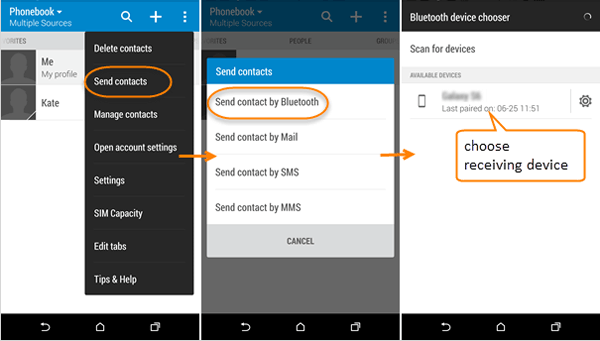
- Aviso:
- Se não conseguir ver a opção Bluetooth na caixa Compartilhar, você pode acessar Configurações para ativar esse recurso e tentar novamente.
Leitura adicional:
Maneira 4. Transferir arquivos de um Samsung para outro usando NFC
NFC (comunicação de campo próximo) é um serviço integrado que permite aos usuários compartilhar dados e se comunicar entre dois dispositivos com Android quando eles estão separados por menos de 4 cm. Portanto, você pode aproveitar esse recurso para transferir dados entre dois dispositivos Android, inclusive de Samsung para Samsung.
Para usar NFC para transferir dados de um Samsung para outro:
Passo 1. Vá para Configurações > Mais > NFC e ative NFC para ativar este serviço em ambos os dispositivos.
Passo 2. Coloque os dois dispositivos costas com costas e eles emitirão um som para indicar que a conexão foi feita.
Etapa 3. Em seguida, selecione os dados do antigo dispositivo Samsung e toque no botão Touch to Beam para iniciar o processo.

Maneira 5. Transferir Samsung para Samsung via serviços em nuvem
Se você já foi usuário de um telefone Samsung, deve conhecer o Samsung Cloud – o serviço exclusivo de armazenamento baseado em nuvem oferecido pelo Grupo Samsung. Samsung Cloud oferece 5 GB de armazenamento gratuito para cada usuário, para que os usuários Samsung façam backup e restaurem os dados do telefone. Com este serviço de backup, você também pode fazer backup de alguns arquivos essenciais e separados, como fotos, vídeos e documentos.
Quando se trata de serviço em nuvem, Google Drive, Dropbox, OneDrive… também são excelentes plataformas baseadas em nuvem para backup. Você também pode escolher um deles para transferir alguns arquivos.
Para usar o Samsung Cloud para fazer backup e restaurar dados da Samsung:
Passo 1. No Samsung antigo, vá para Configurações > Contas e backup > Samsung Cloud.
Passo 2. Em seguida, ative os dados do aplicativo que você precisa transferir.
Etapa 3. Em seguida, toque em Fazer backup dos meus dados na parte inferior.
Passo 4. No novo Samsung, vá para Configurações > Contas e backup.
Etapa 5. Toque em Restaurar dados > Restaurar.
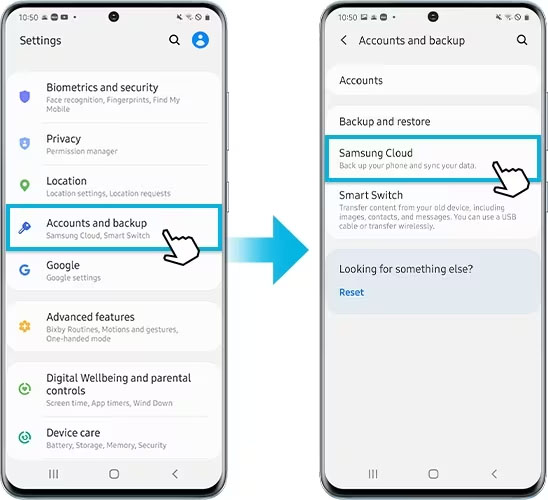
Maneira 6. Transferir dados de Samsung para Samsung com cartão SD
Hoje em dia, a maioria dos fabricantes de telefones celulares cancelou as configurações de hardware do slot de cartão SD externo para maior desempenho e corpo mais fino. Mas para Galaxy S20 FE, Galaxy Note20, Galaxy A33 5G, Galaxy M13, Galaxy J4+ e outros modelos mais antigos da Samsung, um cartão SD externo está disponível para uso.
Se ambos os seus dispositivos Samsung vierem com slots para cartão SD, você poderá usar um cartão SD para transferir dados da seguinte maneira:
Passo 1. Insira um cartão SD no antigo telefone Samsung.
Passo 2. Selecione o conteúdo e mova-o para o cartão SD.
Passo 3. Em seguida, insira este cartão SD em outro telefone Samsung.
Passo 4. Copie os dados do cartão SD para o dispositivo.

📝 Para obter mais informações sobre como usar o cartão SD para transferir dados no telefone Suamsung, clique aqui: Como transferir dados do cartão SD para outro no Samsung .
Bônus: como fazer backup do Samsung para PC sem Smart Switch
Ao mudar para um novo Samsung, você pode primeiro fazer backup dos dados do telefone por segurança e evitar perda desnecessária de dados. Como fazer backup do telefone Samsung para o PC sem Smart Switch? Se você não usar o Smart Switch para fazer backup dos dados do Samsung, poderá usar um software de backup de dados do telefone de terceiros ou simplesmente copiar alguns dados essenciais do seu Samsung para o computador.
Conclusão
Neste tutorial, compartilhei com vocês 6 soluções eficazes para ajudá-lo a transferir dados de Samsung para Samsung sem Smart Switch. EaseUS MobiMover é o mais recomendado. Com este software, você pode fazer backup, transferir e restaurar dados de um telefone para outro e tanto Android quanto iPhone são suportados.
Perguntas frequentes sobre transferência de dados de Samsung para Samsung
Para obter mais informações sobre o tópico de hoje – como transferir dados de Samsung para Samsung sem Smart Switch, você pode verificar as seguintes perguntas frequentes.
1. Posso transferir contatos do iPhone para Samsung via Bluetooth?
Não. Você não pode transferir contatos do iPhone para Samsung via Bluetooth devido a diferentes sistemas operacionais.
Na verdade, você pode transferir contatos de Android para Android ou de iPhone para iPhone via Bluetooth. No entanto, você não pode transferir nada entre Android e iPhone via Bluetooth.
2. Quanto tempo leva para transferir dados de um telefone para outro?
O tempo que leva para transferir dados de um telefone para outro depende do tamanho da transferência e do tipo de arquivo. Geralmente, leva menos de 30 minutos para a transferência ser concluída usando o EaseUS MobiMover.
3. O Smart Switch pode transferir dados para o iPhone?
Você pode mover conteúdo de um Android/iPhone para um dispositivo Samsung através do Smart Switch. Não é possível transferir dados para um smartphone iOS.
Espero sinceramente que este post seja útil e ajude você a sair desse dilema. Sinta-se à vontade para entrar em contato comigo no Twitter se tiver mais dúvidas ou preocupações sobre este guia. Se você achou este guia útil, clique no botão abaixo para compartilhá-lo com seus amigos.
Esta página foi útil?
EaseUS MobiMover
Comentários
![]()
4,5 de 5 estrelas, com base em 10 votos
-
O EaseUS MobiMover permite que você transfira facilmente todos os dados do seu iPhone para o seu PC. O aplicativo está disponível para Windows e Mac, portanto, independentemente da plataforma que você usa, você está coberto.
![]()
-
O EaseUs MobiMover resolve esse problema, pois permite que você transfira dados de um iPhone para um Mac, um Mac para um iPhone ou de um iPhone para outro iPhone rapidamente.
![]()
-
O EaseUS MobiMover é um programa que permite compartilhar arquivos entre seu dispositivo iOS e seu PC de uma maneira fácil. Isso é muito útil, uma vez que ambos os sistemas operacionais não são compatíveis.
Leia mais![]()
-
O EaseUS MobiMover para Mac e Windows é uma ferramenta poderosa para transferir dados do seu dispositivo móvel Apple para o seu computador, gerenciando a variedade de arquivos que você cria e movendo aqueles vídeos enormes rapidamente.
![]()
Artigos relacionados
-
O que são o ponto laranja e o ponto verde no meu iPhone?
![]() Leonardo 2024-11-06
Leonardo 2024-11-06 -
Como salvar vídeos da Internet no iPhone/iPad
![]() Leonardo 2024-07-31
Leonardo 2024-07-31 -
Não é possível compartilhar fotos no iPhone? Como consertar
![]() Leonardo 2024-11-14
Leonardo 2024-11-14 -
Transferência para iOS interrompida - 7 maneiras de corrigir
![]() Leonardo 2024-11-06
Leonardo 2024-11-06
